
方法1:专业化软件转换
假如想要更快更好地将每一个PDF页面转换成图片,那么目前可以直接选择启源PDF转换器软件等专业软件进行转换。由于其操作更易于学习和掌握,并能降低使用难度。
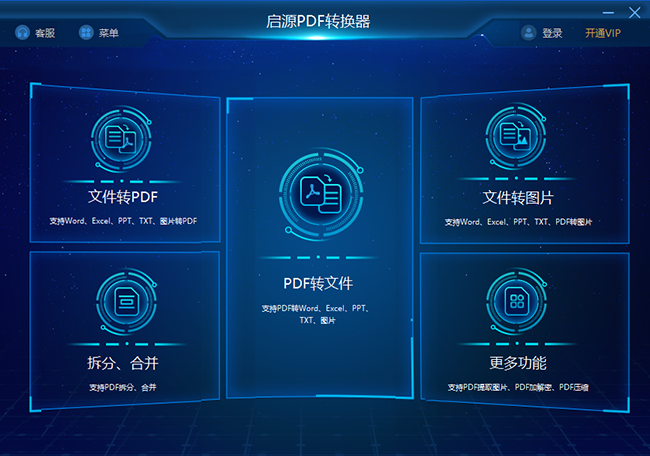
操作步骤:运行“启源PDF转换器”软件,可以在软件界面中选择“PDF转文件——PDF转图片”的功能。然后,点击添加需要转换成图片的PDF文件,点击“添加文件夹”同时添加多个文件。最后,点击右下角的“开始转换”按钮开始转换过程。
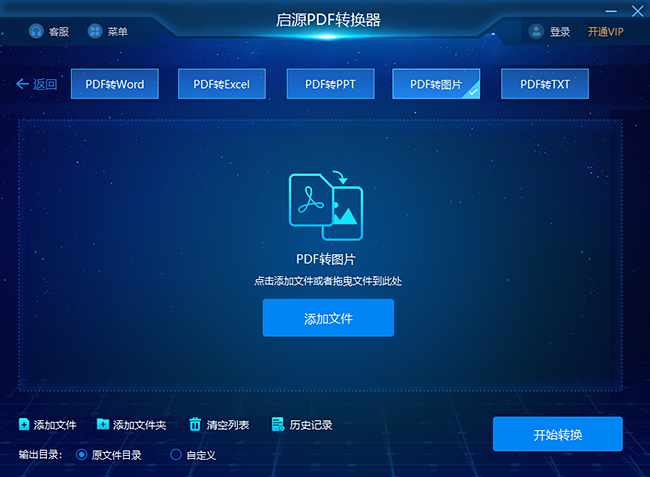
方法2:办公室功能转换
如果你想批量将PDF转换成图片,你可以通过WPS进行转换。这是一个我们经常使用的软件,它集成了三个功能:办公演示、表格和文本。首先,您可以在WPS中打开PDF文件,将其转换为图像。然后,根据自己的需要,选择分页或合成成长图,并选择将转换后的图片输出为JPG、PNG、BMP、TIF四种格式。
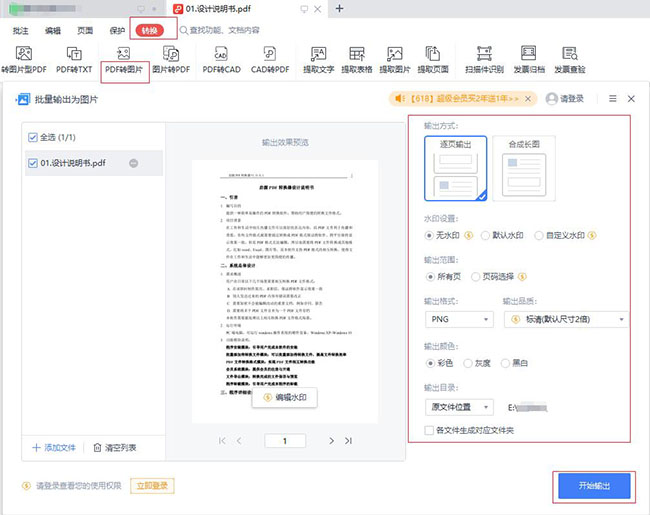
方法3:手工操作转换
当然,目前日常使用的截图功能保存也可以将PDF文件转换为图片格式,但这种操作方式比较繁琐,不能直接批量处理文件。首先,我们可以打开PDF文件,选择我们需要截取的页面,并使用快捷键调用系统截图功能,选择页面框中,保存图片即可。

方法4:线上网站转换
除上述三个方法外,您还可以选择一些在线网站,将PDF转换为图片,例如:LightPDF软件。首先,您可以在网站上找到这个网站,并在其中找到特定的功能。然后,添加需要转换的PDF文件,然后点击“开始转换”进行相关设置。
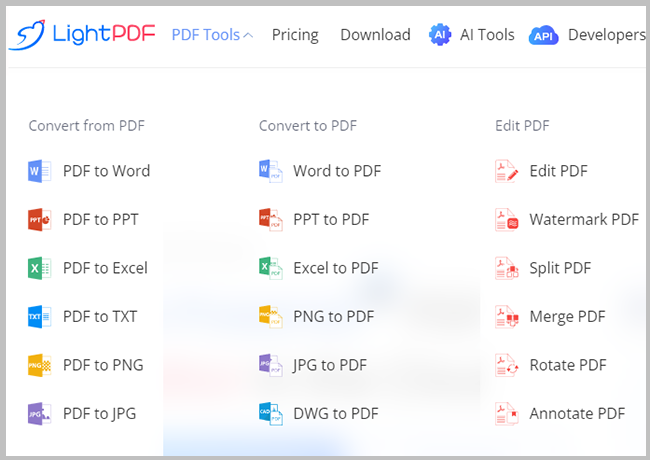
以上就是启源分享的关于PDF转换成图片的四个方法,希望上述方法能帮助到大家。



 立即下载
立即下载 丢失数据恢复教程
丢失数据恢复教程

